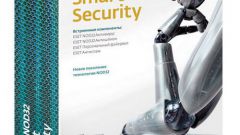Как добавить исключения в ESET NOD32
- Post category:Настройки
- Post comments:0 комментариев
 Вообще, я слышал, что популярный антивирус NOD32 славится ложными срабатываниями. Сам-то его не использую уже года три, т.к. ранее он безбожно пропускал в систему все, что ломилось — в том числе и очевидные бяки. Не знаю, что изменилось в плане качества защиты, но что касается его паранойи…
Вообще, я слышал, что популярный антивирус NOD32 славится ложными срабатываниями. Сам-то его не использую уже года три, т.к. ранее он безбожно пропускал в систему все, что ломилось — в том числе и очевидные бяки. Не знаю, что изменилось в плане качества защиты, но что касается его паранойи…
Поступила жалоба на то, что данный сайт (commix.ru) не открывается, потому что блокируется антивирусом Eset Nod32 версии 4. При этом антивирусы Kaspersky, DrWeb и Avira ни на что не жаловались. Проверил код на сайте — все чисто. Решил установить Nod32. Правда, взял с официального сайта пятую версию. В общем, пятая версия на сайте тоже ничего не обнаружила (обновлено: была отключена функция проверки Интернета), зато прицепилась к файлу termsrv.dll — типа вирус и все тут. Нелюбовь «Нода» к termsrv.dll длится не один год, хотя и нужно, справедливости ради, сообщить о существовании вирусов прикидывающихся библиотекой сервера терминалов. Но вот конкретно этого файла вина лишь в том, что взят он из другой системы.
p, blockquote 1,0,0,0,0 —>
В резервных копиях (C:WindowsSystem32dllcache) файла не было, соответствующего дистрибутива под рукой не оказалось, поэтому пришлось добавить файл в список исключений. Список исключений — это перечень файлов и ссылок, которые не нужно проверять антивирусом. Управление списком происходит в настройках антивируса. Ниже инструкция.
p, blockquote 2,0,0,0,0 —>
Добавить файл в исключения
p, blockquote 3,0,0,0,0 —>
Правой кнопкой мыши кликаем по значку антивируса в правом углу возле часиков. В открывшемся меню выбираем пункт «Дополнительные настройки».
p, blockquote 4,0,0,0,0 —>
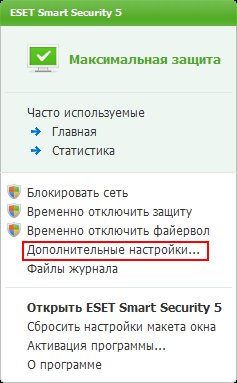
p, blockquote 5,0,1,0,0 —>
В окне настроек антивируса переходим раздел «Компьютер» — «Защита от вирусов и шпионских программ» — «Исключения», и жмем кнопку «Добавить».
p, blockquote 6,0,0,0,0 —>
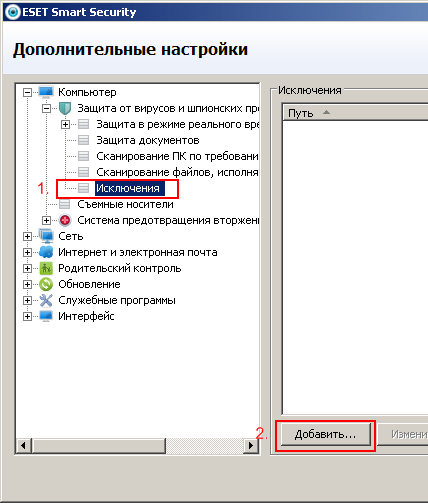
p, blockquote 7,0,0,0,0 —>
Указываем файл, который не следует проверять и нажимаем «OK».
p, blockquote 8,0,0,0,0 —>
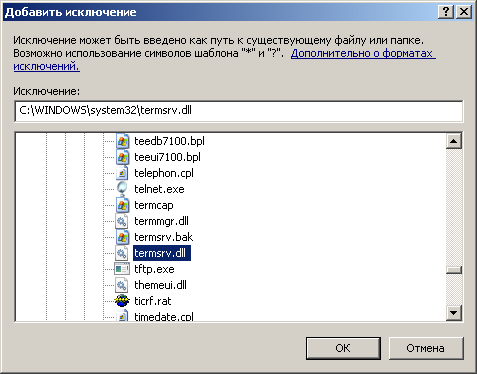
p, blockquote 9,0,0,0,0 —>
Все, выбранный файл больше не будет проверяться антивирусом.
p, blockquote 10,1,0,0,0 —>
Добавить ссылку в исключения
p, blockquote 11,0,0,0,0 —>
Чтобы открывалась страница, которую блокирует антивирус, в том же окне настроек необходимо перейти в раздел «Интернет и электронная почта» — «Защита доступа в Интернет» — «HTTP, HTTPS» — «Управление URL-адресами», и нажать кнопку «Добавить».
p, blockquote 12,0,0,0,0 —>
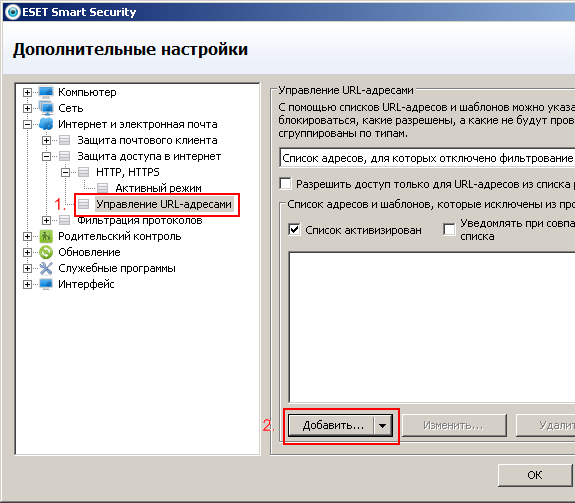
p, blockquote 13,0,0,0,0 —>
Указываем ссылку целиком или имя домена, окруженное звездочками по краям. Например, чтобы открывались все страницы сайта commix.ru, необходимо ввести: *commix.ru*
p, blockquote 14,0,0,0,0 —>
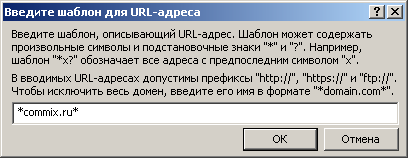
p, blockquote 15,0,0,1,0 —>
Жмем «OK» для сохранения адреса и еще раз «OK», чтобы закрыть окно настроек. Все.
p, blockquote 16,0,0,0,0 —>
Возможно, данная заметка кому-то поможет.
p, blockquote 17,0,0,0,0 —>
Обновлено: Все же сайт был в списке запрещенных, что выявилось после включения функции зашиты доступа в Интернет. Из-за чего он туда попал — не ясно, но при попытке зайти на сайт отображалось следующее сообщение:
p, blockquote 18,0,0,0,0 —>
Доступ запрещен!
ESET Smart Security заблокировал доступ к веб-странице. Страница находится в списке веб-сайтов с потенциально опасным содержимым.
Проверил страницы сайта, просканировал другими антивирусами, но ничего не нашел. Отправил запрос в техническую поддержку Нода с надеждой, что мне укажут на проблему. В тот же день ответили, что сайт отправлен на повторную проверку в вирусную лабораторию. На следующий день получил письмо с информацией, что доступ к сайту разблокируется при следующем обновлении антивирусной базы. После обновления проблема действительно решилась.
p, blockquote 20,0,0,0,0 —> p, blockquote 21,0,0,0,1 —>
Как добавить программу в исключения NOD32?
 Всем привет Сегодня я покажу как добавить программу в исключения NOD32, чтобы антивирус вообще не смотрел на нее, не проверял. Зачем это вообще нужно делать? Ну, бывают ситуации, когда вы пользуетесь какой-то прогой, и вот NOD32 ее почему-то принимает за опасную. Вот чтобы такого не было, то нужно эту прогу добавить в исключения NOD32.
Всем привет Сегодня я покажу как добавить программу в исключения NOD32, чтобы антивирус вообще не смотрел на нее, не проверял. Зачем это вообще нужно делать? Ну, бывают ситуации, когда вы пользуетесь какой-то прогой, и вот NOD32 ее почему-то принимает за опасную. Вот чтобы такого не было, то нужно эту прогу добавить в исключения NOD32.
Кстати, если что, то у меня стоит версия Eset Smart Security, это такая версия, где уже идет и антивирус и фаервол, то есть два в одном. В принципе это и есть лучшая версия
Вообще, я вам так скажу, NOD32 стал лучше работать, и это не шутки. Он стал просто шустрее работать, почти не грузит даже мой не совсем быстрый комп, и при этом интерфейс работает быстро, все вроде бы удобно сделано. Но правда долго я им не пользовался, поэтому однозначного вывода сделать не могу..
Так как добавить программу в исключения NOD32? Нажимаете правой кнопкой по иконке в трее и там выбираете пункт Дополнительные настройки:

И там сразу, на главной вкладке Защита от вирусов, то там есть внизу такое как Исключения, и есть там кнопка Изменить, ее и нужно нажать:

Потом нажимаете кнопку Добавить:

Потом нажимаете вот на эту кнопку, это чтобы выбрать папку или файл:

Я вот для примера выбрал папку C:Program Files (x86):

Потом нажимаю ОК:

Дальше снова ОК нажимаем:

И уже потом в главном окне тоже нажимаем ОК и все, папка C:Program Files (x86) добавлена в список исключений и не будет проверяться при сканировании. Но это я показал просто для примера, я не советую добавлять в исключения какие-то больше системные папки, лучше пусть они будут под защитой. Как я уже писал, можно добавить папку, а можно добавить файл
Если это не помогает, и NOD32 все равно что-то унюхивает в нормальной папке где вирусов нет, то может быть вам стоит отключить защиту файловой системы в реальном времени? Конечно это делать нежелательно, но если нужно срочно, то можете попробовать. Для этого выберите в настройках Защита файловой системы в режиме реального времени и передвиньте ползунок чтобы отключить эту защиту:

Если уже надумали отключить, то отключайте, но не забудьте потом ее включить обратно! То что я написал выше, то это вы делайте в крайних случаях, ок? А то все таки полное отключение защиты файловой системы в реальном времени, ну это не очень хорошо.
Смотрите, добавить быстро папку или файл в исключения NOD32 еще можно вот таким способом. Запускаете NOD32, на главном окне нажимаете Настройка:

Потом выбираем Защита компьютера:

Дальше там напротив Защита файловой системы нажимаете на птичку и в появившемся меню выбираете Изменить исключения:

И тут также добавляете файл или папку в исключения, вот смотрите, тут у меня уже есть то, то что я добавлял, ну то есть папка C:Program Files (x86):

Честно говоря я даже не знаю, что лучше, ну какой способ чтобы добраться до этого исключения, но думаю что этот второй способ как-то легче, мне так кажется
Ну вот и все ребята, надеюсь что все вам тут было понятно и что эта инфа вам пригодилась. Извините если что не так написал. Удачи вам в жизни и чтобы у вас всегда было хорошее настроение
Как добавить файл или папку в исключения ESET NOD32 Internet Security

У комплексного антивируса ESET NOD32 Internet Security бывают ложные срабатывания, которые блокируют или удаляют файлы вполне безобидных программ, используя наше руководство вы сможете добавить файл или папку в исключения и предотвратить удаление.
Функциональность ESET NOD32 Internet Security довольно обширна и позволяет добавлять файлы, папки или процессы в исключения, тем самым помогая избежать блокировки и удаления файлов игр или различных приложений.
Данная инструкция поможет добавить в исключения ESET NOD32 Internet Security определенные объекты или перемещаемых в карантин вполне легальных программ и предотвратить их удаление.
Совет . Предварительно убедитесь, что файл или сайт безопасен, проверкой онлайн-антивирусом VirusTotal и только после этого исключайте из сканирования.
Как добавить файл или папку в исключения ESET NOD32 Internet Security
Откройте ESET NOD32 Internet Security, перейдите в настройки и нажмите «Защита компьютера«.

Напротив «Защита файловой системы в режиме реального времени» нажмите значок шестеренки и зайдите в «Изменить исключения«.

Нажмите «Добавить» выберите «Путь» к файлу или папки, если необходимо, задайте комментарий и щелкните мышкой по «OK«.

Выделите объект и нажмите «OK«, после чего необходимый файл будет исключен.

Как добавить процесс из сканирования ESET NOD32 Internet Security
Откройте «Защита компьютера» как показано выше, напротив «Защита файловой системы в режиме реального времени» нажмите значок шестеренки и зайдите в «Конфигурировать«.

Найдите раздел «ИСКЛЮЧЕНИЯ ДЛЯ ПРОЦЕССОВ» и нажмите по ссылке «Изменить«.

И добавьте необходимый процесс.

Как добавить исключения в HIPS
HIPS (проактивная технология защиты) как и антивирусный модуль, имеет настройки исключений. Поэтому, перейдите в настройки «Системы HIPS» и в разделе «ГЛУБОКАЯ ПОВЕДЕНЧЕСКАЯ ПРОВЕРКА» напротив «Исключения» нажмите «Изменить«.

И добавьте файл или папку целиком.

Теперь, добавленный файл или папка не будут проверяться проактивной защитой ESET NOD32 Internet Security.
Как добавить в исключения в nod32

Как добавить исключения в ESET NOD32
- Post category:Настройки
- Post comments:0 комментариев
 Вообще, я слышал, что популярный антивирус NOD32 славится ложными срабатываниями. Сам-то его не использую уже года три, т.к. ранее он безбожно пропускал в систему все, что ломилось — в том числе и очевидные бяки. Не знаю, что изменилось в плане качества защиты, но что касается его паранойи…
Вообще, я слышал, что популярный антивирус NOD32 славится ложными срабатываниями. Сам-то его не использую уже года три, т.к. ранее он безбожно пропускал в систему все, что ломилось — в том числе и очевидные бяки. Не знаю, что изменилось в плане качества защиты, но что касается его паранойи…
Поступила жалоба на то, что данный сайт (commix.ru) не открывается, потому что блокируется антивирусом Eset Nod32 версии 4. При этом антивирусы Kaspersky, DrWeb и Avira ни на что не жаловались. Проверил код на сайте — все чисто. Решил установить Nod32. Правда, взял с официального сайта пятую версию. В общем, пятая версия на сайте тоже ничего не обнаружила (обновлено: была отключена функция проверки Интернета), зато прицепилась к файлу termsrv.dll — типа вирус и все тут. Нелюбовь «Нода» к termsrv.dll длится не один год, хотя и нужно, справедливости ради, сообщить о существовании вирусов прикидывающихся библиотекой сервера терминалов. Но вот конкретно этого файла вина лишь в том, что взят он из другой системы.
p, blockquote 1,0,0,0,0 —>
В резервных копиях (C:WindowsSystem32dllcache) файла не было, соответствующего дистрибутива под рукой не оказалось, поэтому пришлось добавить файл в список исключений. Список исключений — это перечень файлов и ссылок, которые не нужно проверять антивирусом. Управление списком происходит в настройках антивируса. Ниже инструкция.
p, blockquote 2,0,0,0,0 —>
Добавить файл в исключения
p, blockquote 3,0,0,0,0 —>
Правой кнопкой мыши кликаем по значку антивируса в правом углу возле часиков. В открывшемся меню выбираем пункт «Дополнительные настройки».
p, blockquote 4,0,0,0,0 —>
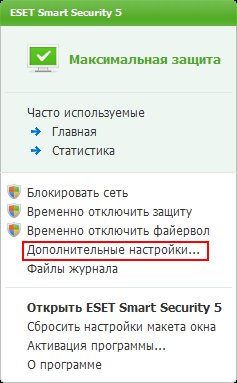
p, blockquote 5,0,1,0,0 —>
В окне настроек антивируса переходим раздел «Компьютер» — «Защита от вирусов и шпионских программ» — «Исключения», и жмем кнопку «Добавить».
p, blockquote 6,0,0,0,0 —>
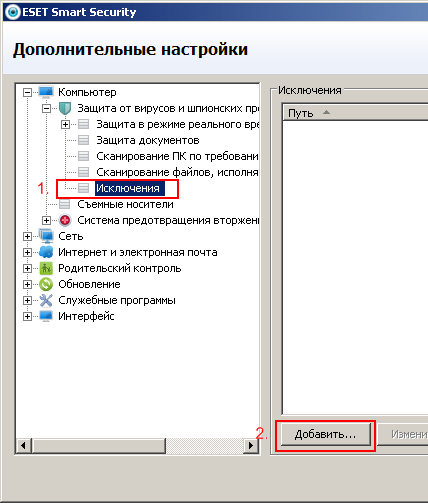
p, blockquote 7,0,0,0,0 —>
Указываем файл, который не следует проверять и нажимаем «OK».
p, blockquote 8,0,0,0,0 —>
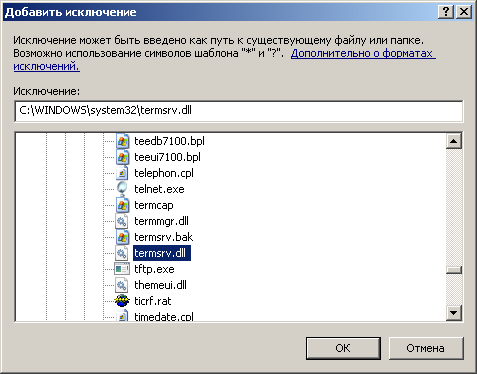
p, blockquote 9,0,0,0,0 —>
Все, выбранный файл больше не будет проверяться антивирусом.
p, blockquote 10,1,0,0,0 —>
Добавить ссылку в исключения
p, blockquote 11,0,0,0,0 —>
Чтобы открывалась страница, которую блокирует антивирус, в том же окне настроек необходимо перейти в раздел «Интернет и электронная почта» — «Защита доступа в Интернет» — «HTTP, HTTPS» — «Управление URL-адресами», и нажать кнопку «Добавить».
p, blockquote 12,0,0,0,0 —>
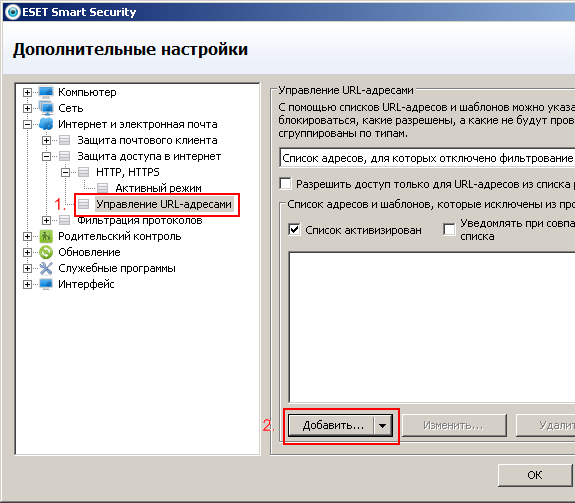
p, blockquote 13,0,0,0,0 —>
Указываем ссылку целиком или имя домена, окруженное звездочками по краям. Например, чтобы открывались все страницы сайта commix.ru, необходимо ввести: *commix.ru*
p, blockquote 14,0,0,0,0 —>
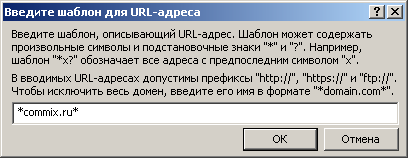
p, blockquote 15,0,0,1,0 —>
Жмем «OK» для сохранения адреса и еще раз «OK», чтобы закрыть окно настроек. Все.
p, blockquote 16,0,0,0,0 —>
Возможно, данная заметка кому-то поможет.
p, blockquote 17,0,0,0,0 —>
Обновлено: Все же сайт был в списке запрещенных, что выявилось после включения функции зашиты доступа в Интернет. Из-за чего он туда попал — не ясно, но при попытке зайти на сайт отображалось следующее сообщение:
p, blockquote 18,0,0,0,0 —>
Доступ запрещен!
ESET Smart Security заблокировал доступ к веб-странице. Страница находится в списке веб-сайтов с потенциально опасным содержимым.
Проверил страницы сайта, просканировал другими антивирусами, но ничего не нашел. Отправил запрос в техническую поддержку Нода с надеждой, что мне укажут на проблему. В тот же день ответили, что сайт отправлен на повторную проверку в вирусную лабораторию. На следующий день получил письмо с информацией, что доступ к сайту разблокируется при следующем обновлении антивирусной базы. После обновления проблема действительно решилась.
p, blockquote 20,0,0,0,0 —> p, blockquote 21,0,0,0,1 —>
Как добавить исключения в Eset

- Как добавить исключения в Eset
- Как установить ключ Eset nod32
- Как зарегистрировать Eset
- Как удалить вирус в ноде 32
- Как отключать антивирус Нод 32
- Как добавить сайт в исключения для Nod32
- Как добавить исключения в Касперском

- Как добавить исключения в Kaspersky

- Как добавить в антивирус исключение

- Как выключить Nod
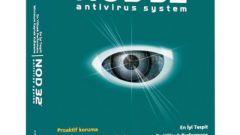
- Как добавить исключение в фаервол

- Как искать в emule

- Как заблокировать посещение сайта

- Как запретить программам выходить в интернет

- Как обновить сигнатуры

- Как продлить лицензию на нод

- Как выполнить полную проверку на вирусы

- Как разрешить доступ

- Как отключить временно антивирус
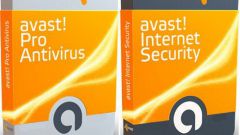
- Как добавить программу в исключения

- Как добавить программу в брандмауэр

- NOD32: как активировать полную версию программы

- Как настроить межсетевой экран

- Как обновить Nod 32

- Как добавить исключения в Avast

- Как заблокировать фаерволом

- Как в Касперском добавить папку в исключение
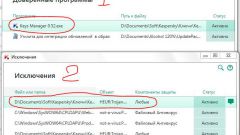
- Как активировать офис на виндовс 10 без ключа

- Как продлить нод 32

- Как обновить антивирус nod32 бесплатно